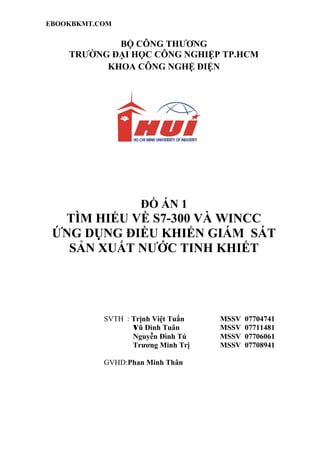
Luận văn: Chương trình WinCC kết hợp vói các PLC, HAY
- 1. EBOOKBKMT.COM BỘ CÔNG THƯƠNG TRƯỜNG ĐẠI HỌC CÔNG NGHIỆP TP.HCM KHOA CÔNG NGHỆ ĐIỆN ĐỒ ÁN 1 TÌM HIỂU VỀ S7-300 VÀ WINCC ỨNG DỤNG ĐIỀU KHIỂN GIÁM SÁT SẢN XUẤT NƯỚC TINH KHIẾT SVTH : Trịnh Việt Tuấn MSSV 07704741 Vũ Đình Tuân MSSV 07711481 Nguyễn Đình Tú MSSV 07706061 Trương Minh Trị MSSV 07708941 GVHD:Phan Minh Thân
- 2. EBOOKBKMT.COM TP. HOÀ CHÍ MINH 07-2010 LỜI MỞ ĐẦU Ngày nay , khoa học kỹ thuật ngày càng phát triển cộng với sự phát triển của các ngành công nghiệp .Do đó nhu cầu sản xuất ngày càng tăng,tự động hóa cũng không ngừng phát triển để đáp ứng nhu cầu đó.Ứng dụng công nghệ tự động vào sản xuất là xu hướng tất yếu của nước ta.Hiện nay ,hàng loạt các nhà cung cấp công nghệ đã và đang phát triển nhiều thiết bị ,chương trình giám sát .Tuy nhiên ,phổ biến và hay được sử dụng nhiều là chương trình WinCC kết hợp vói các PLC . Trong phần Đồ Án này ,chúng tôi xin trình bày những hiểu biết của mình về hai chương trình này.
- 3. EBOOKBKMT.COM LỜI CẢM ƠN Trong quá trình thực hiện đồ án chúng em đã nhận được sự hướng dẫn và giúp đỡ tận tình của thầy Phan Minh Thân .Chúng em xin chân thành cảm ơn thầy cùng toàn thể thầy cô trong Khoa Điện. Đồng thời tôi cũng xin chân thành cảm ơn các bạn trong lớp ĐHĐI3B đã đóng góp ý kiến và cung cấp một số tài liệu giúp đỡ chúng tôi. Dù đã cố gắng rất nhiều ,nhưng do đây là lần đầu tiên làm Đồ Án cũng như trong quá trình làm còn có những thiếu sót .Nên nhóm tôi rất mong nhận được sự góp ý của quý thầy cô và toàn thể các bạn.
- 5. EBOOKBKMT.COM Nhận xét (Của giáo viên hướng dẫn) ……………………………………………………… ……………………………………………………… ……………………………………………………… ……………………………………………………… ……………………………………………………… ……………………………………………………… ……………………………………………………… ……………………………………………………… ……………………………………………………… ……………………………………………………… ……………………………………………………… ……………………………………………………… ……………………………………………………… ……………………………………………………… ……………………………………………………… ……………………………………………………… ……………………………………………………… ………………………......... TP.Hồ Chí Minh, Ngày Tháng Năm Giáo Viên Hướng Dẫn
- 6. EBOOKBKMT.COM Nhận xét (Của giáo viên phản biện) ……………………………………………………… ……………………………………………………… ……………………………………………………… ……………………………………………………… ……………………………………………………… ……………………………………………………… ……………………………………………………… ……………………………………………………… ……………………………………………………… ……………………………………………………… ……………………………………………………… ……………………………………………………… ……………………………………………………… ……………………………………………………… ……………………………………………………… ……………………………………………………… ……………………………………………………… ………………………......... TP.Hồ Chí Minh, Ngày Tháng Năm Giáo Viên Phản Biện
- 8. Đồ án 1 GVHD: Phan Minh Thân 1.TÌM HIỂU VỀ S7-300 1.1 .Giới thiệu chung về PLC (Programmable Logic Control) : (bộ điều khiển logic khả trình). Hình thành từ nhóm các kỹ sư của hãng General Motors năm 1968 với ý tưởng ban đầu là thiết kế một bộ điều khiển thỏa mãn các yêu cầu sau: - Lập trình dễ dàng, ngôn ngữ lập trình dễ hiểu. - Dễ dàng sửa chữa thay thế. - Ổn định trong môi trường công nghiệp. - Giá co cạnh tranh. Thiết bị điều khiển logic khả trình (PLC) (hình 1.1) là loại thiết bị cho phép thực hiện linh hoạt các thuật toán điều khiển số thông qua một ngôn ngữ lập trình, thay cho việc thể hiện thuật toán bằng mạch số. Như vậy, với chương trình điều khiển trong mình, PLC trở thành bộ điều khiển nhỏ gọn, dễ thay đổi thuật toán và đặc biệt dễ trao đổi thông tin với môi trường xung quanh (với các PLC khác hoặc với máy tính). Toàn bộ chương trình điều khiển được lưu trong bộ nhớ PLC dưới dạng các khối chương trình (khối OB, FC hoặc FB) và thực hiện lặp theo chu kỳ của vòng quét. Để thực hiện được một chương trình điều khiển, tất nhiên PLC phải có tính năng như một máy tính, nghĩa là phải có một bộ vi xử lý (CPU), một hệ điều hành, bộ nhớ để lưu chương trình điều khiển, dữ liệu và các cổng vào/ra để giao tiếp với đối tượng điều khiển và trao đổi thông tin với môi trường xung quanh. Bên cạnh đó, nhằm phục vụ bài toán điều khiển số, PLC còn cần phải có thêm các khối chức năng Trang 1
- 9. Đồ án 1 GVHD: Phan Minh Thân đặc biệt khác như bộ đếm (Counter), bộ định thì (Timer)…và những khối chuyên dụng. (như hình bên dưới ta có sơ đồ cấu tao của 1 PLC đơn giản) . Trang 2
- 10. Đồ án 1 GVHD: Phan Minh Thân Hệ thống điều khiển sử dụng PLC: Trang 3
- 11. Đồ án 1 GVHD: Phan Minh Thân Hình 1.4: Hệ thống điều khiển dùng PLC 1.1.2. Phân loại PLC: PLC được phân loại theo 2 cách: Hãng sản xuất: gồm các nhãn hiệu như Siemen, Omron, Misubishi, Alenbratlay… Version: PLC Siemen có các họ: S7-200, S7-300, S7-400, Logo… PLC misubishi có các họ: Fx, Fx0, FxON… 1.1.3. Các bộ điều khiển và phạm vi ứng dụng: 1.1.3.1. Máy tính: • Dùng trong những chương trình phức tạp đòi hỏi độ chính xác cao. • Có giao diện thân thiện. Trang 4
- 12. Đồ án 1 GVHD: Phan Minh Thân • Tốc độ xử lý cao. • Có thể lưu trữ với dung lượng lớn. 1.1.3.2 .Vi xử lý: • Dùng trong những chương trình có độ phức tạp không cao (vì chỉ xử lý 8 bit). • Giao diện không thân thiện với người sử dụng. • Tốc độ tính toán không cao. • Không lưu trữ hoặc lưu trữ với dung lượng rất ít. 1.1.3.3. PLC • Độ phức tạp và tốc độ xử lý không cao. • Giao diện không thân thiện với người sử dụng. • Không lưu trữ hoặc lưu trữ với dung lượng rất ít. • Môi trường làm việc khắc nghiệt. 1.1.4 Ưu điểm khi sử dụng hệ thống điều khiển với PLC: Sự ra đời của hệ thống điều khiển PLC đã thay đổi hẳn hệ thống điều khiển cũng như các quan niệm thiết kế về chúng, hệ thống điều khiển dùng PLC có nhiều ưu điểm sau: Giảm 80% số lượng dây nối. Công suất tiêu thụ của PLC rất thấp. Có chức năng tự chuẩn đoán do đó giúp cho công tác sửa chữa được nhanh chóng và dễ dàng. Chức năng điều khiển thay đổi dễ dàng bằng thiết bị lập trình (máy tính, màn hình) mà không cần thay đổi phần cứng nếu không có yêu cầu thêm bớt các thiết bị xuất nhập. Số lượng Relay và Timer ít hơn nhiều so với hệ điều khiển cổ điển. Số lượng tiếp điểm trong chương trình không hạn chế. Thời gian hoàn thành một chun trình điều khiển rất nhanh (vài ms) do đó tăng cao tốc độ sản xuất. Chi phí lắp đặt thấp. Trang 5
- 13. Đồ án 1 GVHD: Phan Minh Thân Độ tin cậy cao. Chương trình điều khiển có thể in ra giấy chỉ trong vài phút thuận tiện cho quá trình bảo trì và sửa chữa hệ thống. 1.1.5 Ứng dụng của hệ thống điều khiển PLC: Từ các ưu điểm trên, hiện nay PLC đã được ứng dụng trong rất nhiều lĩnh vực khác nhau trong công nghiệp: các máy móc công nghiệp (hệ thống nâng vận chuyển, dây chuyền đóng gói, các Robot lắp ráp sản xuất…), máy nông nghiệp (trạm bơm…), thiết bị y tế… 1.2. Hệ thống điều khiển PLC S7-300. 1.2.1 Các tính năng của PLC S7-300: Hệ thống điều khiển kiểu Module nhỏ gọn cho các ứng dụng trong phạm vi trung bình. Có nhiều loại CPU. Có nhiều Module mở rộng. Có thể mở rộng tới 32 Modules Các Bus nối tích hợp phía sau các Module. Có thể nối mạng Multipoint Interface (MPI), Profibus hoặc Industrial Ethernet. Thiết bị lập trình trung tâm có thể kết nối đến các Module. Không hạn chế rãnh. Cài đặt thông số và cấu hình với công cụ trợ giúp “HW-config”. 1.2.2 Các Module của S7-300: Trang 6
- 14. Đồ án 1 GVHD: Phan Minh Thân Module CPU: Module CPU là Module chứa bộ vi xử lý, hệ điều hành, bộ nhớ, bộ định thì, bộ đếm, cổng truyền thông (RS 485)…và có thể còn có một vài cổng vào/ra số. Các cổng vào/ra số có trên module CPU được gọi là cổng vào/ra onboard như CPU 314IFM. Trong họ PLC S7-300 có nhiều loại module CPU khác nhau. Nói chung chúng được đặt tên theo bộ xử lý có trong nó như module CPU312, module CPU314, module CPU315… Những module cùng sử dụng một loại bộ vi xử lý, nhưng khác nhau về cổng vào/ra onboard cũng như các khối hàm đặc biệt được tích hợp sẵn trong thư viện của hệ điều hành phục vụ, việc sử dụng các cổng vào/ra onboard này sẽ phân biệt với nhau trong tên gọi bằng cách thêm cụm chữ IFM (Intergrated Function Module). Ví dụ module CPU 313IFM, module CPU 314IFM… Ngoài ra, còn có loại module CPU với hai cổng truyền thông, trong đó cổng truyền thông thứ hai có chức năng chính là phục vụ việc nối mạng phân tán như mạng PROFIBUS (PROcess FIeld BUS). Tất nhiên kèm theo cổng truyền thông thứ hai này là những phần mềm tiện dụng thích hợp cũng đã được cài đặt sẵn trong hệ điều hành. Các loại module CPU này được phân biệt với các loại module CPU khác bằng cách thêm vào 1cụm từ DP (Distributed Port). Ví dụ như module CPU315- 2DP. Tham khảo hình dưới đây: Trang 7
- 15. Đồ án 1 GVHD: Phan Minh Thân • Các loại module mở rộng: PS (Power Supply): module nguồn nuôi gồm có 3 loại: 2A, 5A và 10A. SM (Signal Module): Module mở rộng tín hiệu vào/ra gồm: • DI (Digital Input): module mở rộng các cổng vào số với số lượng cổng có thể là 8, 16 hoặc 32 tùy từng loại module. Gồm 24VDC và 124/230 VAC. • DO (Digital Output): module mở rộng các cổng ra số với số lượng cổng có thể là 8,16 hoặc 32 tùy từng loại module. Gồm 24VDC và ngắt điện từ. • DI/DO (Digital Input/Digital Output): module mở rộng các cổng vào/ra số với số lượng cổng có thể là 8 vào/8 ra hoặc 16 vào/16 ra tùy từng loại mdule. • AI (Analog Input): module mở rộng các cổng vào tương tự. Chúng là những bộ chuyển đổi tương tự số 12 bits (AD), tức là mỗi tín hiệu tương tự được chuyển đổi thành một tín hiệu số (nguyên) có độ dài 12 bits. Số các cổng vào tương tự có thể là 2, 4 hoặc 8 tùy từng loại module. Tín hiệu vào có thể là áp, dòng, điện trở. Trang 8
- 16. Đồ án 1 GVHD: Phan Minh Thân • AO (Analog Output): module mở rộng các cổng ra tương tự. Chúng là những bộ chuyển đổi số tương tự 12 bits (DA). Số các cổng ra tương tự có thể là 2, 4 hoặc 8 tùy theo loại module. Tín hiệu ra có thể là áp hoặc dòng. • AI/AO (Analog Input/Analog Output): module mở rộng các cổng vào/ra tương tự. Số các cổng tương tự có thể là 4 vào/2 ra hoặc 4 vào/4 ra tùy theo từng loại module. IM (Interface Module): Module ghép nối. Đây là loại module chuyên dụng có tác dụng nối từng nhóm các module mở rộng lại với nhau thành một khối và được quản lý chung bởi một module CPU. Thông thường các module mở rộng được gá liền với nhau trên một thanh đỡ gọi là rack (hình 2.3). Trên mỗi thanh rack chi có thể gá tối đa 8 module mở rộng (không kể module CPU, nguồn nuôi). Một module CPU S7-300 có thể làm việc với nhiều nhất 4 racks và các rack nay phải được nối với nhau bằng module IM (hình 2.4): Trang 9
- 17. Đồ án 1 GVHD: Phan Minh Thân Trang 10
- 18. Đồ án 1 GVHD: Phan Minh Thân FM (Function Module): module có chức năng điều khiển riêng, ví dụ như module điều khiển động cơ servo, module điều khiển động cơ bước, module PID, module điều khiển vòng kín, module đếm, định vị, điều khiển hồi tiếp… CP (Communication Module): module phục vụ truyền thông trong mạng (MPI, profibus, Industrial Ethernet) giữa các PLC với nhau hoặc giữa PLC với máy tính. Hình sau là cấu hình đầy đủ của một thanh Rack và sơ đồ kết nối nhiều Rack: Trang 11
- 19. Đồ án 1 GVHD: Phan Minh Thân Hình 2.6: Cấu hình tổng quát của một PLC S7-300 với 4 thanh Rack nối tiếp với nhau nhờ module IM và cáp nối 368 Phụ kiện: Bus nối dữ liệu (Bus connector) Kiểm tra phần cứng. Kiểm tra bằng cách nhìn LED ở bộ nguồn: Trang 12
- 20. Đồ án 1 GVHD: Phan Minh Thân Kiểm tra bằng cách nhìn LED ở CPU của S7-300: o Trạng thái hiển thị LED: - SF: lỗi nhóm, chương trình sai hay lỗi từ khối chuẩn đoán. - BATF: lỗi pin, pin hết hay không có pin. - DC5V: báo có 5V DC. - FRCE: sáng lên khi có biến cưỡng bức tác động. - RUN: sáng lên khi CPU khởi động, ổn định khi ở chế độ RUN. - STOP: ổn định ở chế độ STOP Chớp đậm khi có yêu cầu RESET bộ nhớ Chớp nhanh khi đang RESET bộ nhớ. o Chìa khóa công-tắc: Để đặt bằng tay các trạng thái hoạt động của CPU - MRES: Reset bộ nhớ (Reset khối) - STOP: trạng thái dừng STOP, chương trình không thực hiện - RUN-P: trạng thái RUN, CPU thực hiện chương trình - RUN: chương trình được thực hiện, tuy nhiên, chỉ đọc thôi không sửa được chương trình. Trang 13
- 21. Đồ án 1 GVHD: Phan Minh Thân Kiểm tra bằng cách nhìn LED ở khối Digital: Mỗi kênh vào/ra của các module đều được hiển thị bằng LED. Chúng có công dụng cho biết vị trí lỗi của chương trình. Chúng chỉ trạng thái qui trình hoặc trạng thái bên trong bộ giao tiếp quang điện. 1.2.3 Cấu trúc bộ nhớ của CPU S7-300: Bộ nhớ của S7-300 được chia thành 3 vùng chính: 1) Vùng chứa chương trình ứng dụng: vùng nhớ chương trình được chia làm 3 miền: a/. OB (Organisation Block) : miền chứa chương trình tổ chức. b/. FC (Function): miền chứa chương trình con được tổ chức thành hàm có biến hình thức để trao đổi dữ liệu đã gọi nó. c/. FB (Function Block): miền chứa chương trình con, được tổ chức thành hàm và có khả năng trao đổi dữ liệu với bất cứ một khối chương trình nào khác. Các dữ liệu này phải được xây dựng thành một khối dữ liệu riêng gọi là DB (Data Block). 2) Vùng chứa tham số của hệ điều hành và chương trình ứng dụng, được phân chia thành 7 miền khác nhau: Trang 14
- 22. Đồ án 1 GVHD: Phan Minh Thân I (Process image Input): miền bộ đệm các dữ liệu cổng vào số. Trước khi bắt đầu thực hiện chương trình, PLC sẽ đọc giá trị logic của tất cả các cổng đầu vào và cất chúng vào dùng nhớ I. Thông thường chương trình ứng dụng không đọc trực tiếp trạng thái logic của cổng vào số mà chỉ lấy dữ liệu của cổng vào bộ đệm I. Q (Process image Output): miền bộ đệm các dữ liệu các cổng ra số. Kết thúc giai đoạn thực hiện chương trình, PLC sẽ chuyển các giá trị của bộ đệm Q tới các cổng ra số. Thông thường chương trình ứng dụng sẽ không trực tiếp gán giá trị tới cổng ra mà chỉ chuyển vào bộ đệm Q. M: miền các biến cờ. Chương trình ứng dụng sử dụng vùng nhớ này để lưu giữ các tham số cần thiết và có thể truy cập nó theo bit (M), byte (MB), từ MB hay từ kép (MD). T: miền nhớ phục vụ bộ thời gian (Timer) bao gồm việc lưu trữ giá trị thời gian đặt trước (PV-preset value), giá trị đếm thời gian tức thời (CV-current value) cũng như giá trị logic đầu ra của bộ timer. C: miền nhớ phục vụ bộ đếm (Counter) boa gồm việc lưu trữ giá trị đăt trước (PV-Preset value), giá trị đếm tức thời (CV-current value) cũng như giá trị logic đầu ra của bộ counter. PI: miền địa chỉ cổng vào của các module tương tự (I/O external Input). Các giá trị tương tự tại cổng vào của các module tương tự sẽ được module đọc và chuyển tự động theo những địa chỉ. Chương trình ứng dụng có thể truy cập miền nhớ PI theo tưng Byte (PIB), từng từ (PIW), hoặc theo từ kép (PID). PQ: miền địa chỉ cổng ra của các module tương tự (I/O external Output). Các giá trị theo những địa chỉ này sẽ được module đọc và chuyển tới các cổng tương tự. Chương trình ứng dụng có thể truy cập bộ nhớ PQ theo từng byte (PQB), từng từ (PQW) hoặc theo từ kép (PQD). 3) Vùng chứa các khối dữ liệu, được chia làm 2 loại: DB (Data Block): miền chứa các dữ liệu được tổ chức thành từng khối, kích thước cũng như số lượng do người sử dụng quy định, phù hợp với từng bài toán điều khiển. Chương trình ứng dụng có thể truy cập miền này theo từng bit (DBX), byte (DBB), từng từ (DBW) hoặc từ kép (DBD). Trang 15
- 23. Đồ án 1 GVHD: Phan Minh Thân L (Local Data Block): miền dữ liệu địa phương, được các khối chương trình OB, FC, FB tổ chức và sử dụng cho các biến nháp tức thời và trao đổi dữ liệu của biến hình thức với những khối dữ liệu đã gọi nó. Nội dung của một số dữ liệu trong bộ nhơ này sẽ bị xóa khi kết thúc chương trình tương ứng OB, FC, FB. Miền này có thể truy cập từ chương trình theo từng bit (L), byte (LB), từ (LW) hoặc từ kép (LD) Một số khối OB đặc biệt: OB10: Time of day interrupt OB20: Time delay interrupt Hardware interrupt OB 81: Powersupply fault OB 100: Start up information. 4) Cách truy cập địa chỉ: địa chỉ trong S7-300 gồm 2 phần: phần chữ và phần số: Phần chữ: chỉ vị trí và kích thước ô nhớ Phần số: chỉ địa chỉ của byte hoặc bit trong miền nhớ đã xác định. Nếu ô nhớ đã được xác định thông qua phần chữ có kích thước 1 bit thì phần số gồm địa chỉ của byte và số thứ tự của bit trong byte cách nhau bởi dấu chấm. (VD: I 1.3: chỉ bit thứ 3 trong byte 1 của miền nhớ bộ đệm cổng vào số) - Nếu ô nhớ đã được xác định la byte, từ hoặc từ kép thì phần số chỉ địa chỉ byte đầu tiên trong mảng byte của ô nhớ đó. (VD: MB15: chỉ ô nhớ có kích thước 1 byte (byte thứ 15) trong miền các biến cớ M). 1.2.4 Các ngôn ngữ lập trình của S7-300: Đối với PLC S7-300 có 6 ngôn ngữ để lập trình: 1.2.4.1 Ngôn ngữ lập trình LAD (Ladder logic): ngôn ngữ này rất thích hợp với người quen thiết kế mạch điều khiển logic. Chương trình được viết dưới dạng liên kết giữa các công-tắc. Trang 16
- 24. Đồ án 1 GVHD: Phan Minh Thân 1.2.4.2 Ngôn ngữ lập trình FBD (Function Block Diagram) (ngôn ngữ hình khối): ngôn ngữ này thích hợp cho người quen sử dụng và thiết kế mạch điều khiển số. Chương trình được viết dưới dạng liên kết giữa các hàm logic kỹ thuật số. 1.2.4.3 Ngôn ngữ lập trình STL (Statement List) (ngôn ngữ liệt kê lệnh): đây là dạng ngôn ngữ lập trình thông thường của máy tính. Một chương trình được ghép bằng nhiều lệnh theo một thuật toán nhất định, mỗi lệnh chiếm một hàng và có trúc chung là: “tên lệnh” + “toán hạng”. Trang 17
- 25. Đồ án 1 GVHD: Phan Minh Thân 1.2.4.4 Ngôn ngữ lập trình SCL (Structured Control Language) (ngôn ngữ điều khiển cấu trúc): Kiểu viết chương trình náy sử dụng ngôn ngữ Pascal. Rất phù hợp cho người đã viết các chương trình bằng ngôn ngữ máy tính. Trang 18
- 26. Đồ án 1 GVHD: Phan Minh Thân 1.2.4.5 Ngôn ngữ lập trình S7-Graph: đây là dạng ngôn ngữ lập trình cấp cao dạng đồ họa, cấu trúc chương trình rõ ràng, ngắn gọn. Thích hợp cho người trong ngành cơ khí vốn quen với giản đồ Grafcet của khí nén. Trang 19
- 27. Đồ án 1 GVHD: Phan Minh Thân 1.2.4.6 Ngôn ngữ lập trình Hi-Graph: Đây là ngôn ngữ lập trình phát triển từ ngôn ngữ lập trình Graph. Trang 20
- 28. Đồ án 1 GVHD: Phan Minh Thân Trang 21
- 29. Đồ án 1 GVHD: Phan Minh Thân 1.3. Cài đặt phần mềm S7-300 và chọn chế độ làm việc: 1.3.1 Giới thiệu chung: Muốn xây dựng một chương trình điều khiển sử dụng phần mềm Step7 cần thực hiện các thủ tục sau: - Khai báo cấu hình cứng cho một trạm PLC thuộc họ Simatic S7-300/400. - Xây dựng cấu hình mạng gồm nhiều trạm PLC S7-300/400 cũng như thủ tục truyền thông giữa chúng. - Soạn thảo và cài đặt chương trình điều khiển cho một trạm hoặc nhiều trạm. - Giám sát việc thực hiện chương trình điều khiển trong một trạm PLC và gỡ rối chương trình. Ngoài ra Step7 còn có một thư viện đầy đủ với các hàm chuẩn hữu ích, phần trợ giúp online rất mạnh có thể trả lời rất nhiều câu hỏi về các vấn đề khi cài đặt cũng như sử dụng Step7. 1.3.2 Cài đặt STEP7: Cấu hình phần cứng: 80486 hay cao hơn, đề nghị Pentium Đĩa cứng còn trống : tối thiểu 300MB RAM >32MB, đề nghị 64MB Giao tiếp: CP5611, MPI card hay tiếp hợp PC để lập trình với mạch nhớ. Mouse: có Hệ điều hành: windows 95/98/NT Tại Việt Nam hiện nay có rất nhiều phiên bản của bộ phần mềm gốc Step7. Đang được sử dụng nhiều nhất là version 4.2, 5.0 và 5.1. Ver4.2 khá thích hợp cho những PC có cấu hình trung bình (CPU 85086, 90MB hard disc, màn hình VGA) nhưng lại đòi hỏi bản quyền tuyệt đối. Trong khi đó Ver5.0, 5.1 tuy đòi hỏi cấu hình máy mạnh nhưng lại không yêu cầu bản quyền tuyệt đối, nghĩa là chương trình vẫn cho phép sử dụng giới hạn khi không có bản quyền. Phần lớn các dĩa Step7 gốc đều có khả năng tự cài đặt (autorun), vì vậy khi cài đặt chương trình chỉ cần cho dĩa vao và làm theo hướng dẫn, hoặc la click vao Trang 22
- 30. Đồ án 1 GVHD: Phan Minh Thân file SETUP.EXE trong dĩa cài đặt. Bên cạnh đó đối với Step7 có một số vấn đề ta cần quan tâm khi cài đặt cần được giải thích thêm: o Khai báo mã hiệu sản phẩm: mã hiệu sản phẩm luôn đi kèm với dĩa cài đặt Step7 và ghi trên dĩa chứa bộ cài đặt S7. Khi màn hình xuất hiện cửa sổ yêu cầu cho biết mã hiệu sản phẩm ta phải điền đầy đủ thông tin sau đó click continue để tiếp tục o Chuyển bản quyền: bản quyền Step7 nằm trên một dĩa mềm riêng (thường là màu vàng hay đỏ). Trong quá trình cài đặt chương trình sẽ yêu cầu chuyển bản quyền sang ổ dĩa đích (mặc định là C:). Ta có thể cài đặt bản quyền trong quá trình cài đặt hay sau khi cài đặt chương trình xong thì chạy file Authors W.exe có trên dĩa CD cài đặt: Trang 23
- 31. Đồ án 1 GVHD: Phan Minh Thân o Khai báo thiết bị đốt EPROM: chương trình Step7 có khả năng đốt chương trình ứng dụng lên thẻ EPROM cho PLC. Nếu PC của ta có thiết bị đốt EPROM thì cần phải thông báo cho Step7 biết khi màn hình xuất hiện cửa sổ: Trang 24
- 32. Đồ án 1 GVHD: Phan Minh Thân o Chọn giao diện cho PLC: chương trình được cài đặt trên PG/PC để hỗ trợ việc soạn thảo cấu hình phần cứng cũng như chương trình cho PLC. Ngoài ra, Step7 còn có khả năng quan sát việc thực hiện chương trình của PLC. Muốn như vậy ta cần tạo bộ giao diện ghép nối giữa PC và PLC để truyền thông tin, dữ liệu. Ngay sau khi cài đặt Step7 xong, trên màn hình xuất hiện cửa sổ thông báo cho ta chọn bộ giao diện sẽ được sử dụng (hình dưới đây). Sau khi chọn bộ giao diện nào ta nhấp vào nó và nhấn Isntall, ví dụ như: Trang 25
- 33. Đồ án 1 GVHD: Phan Minh Thân 1.3.3 Đặt tham số làm việc: Sau khi cài đặt xong step7, trên màn hình desktop sẽ xuất hiện biểu tượng của phần mềm step7 , đồng thời trong start menu cũng có thư mục Simatic với tất cả những thành phần liên quan, từ các phần mềm trợ giúp đến các phần mềm cài đặt cấu hình, chế độ làm việc của Step7… 1.3.4 Trình tự các bước thiết kế chương trình điều khiển: Ta có sơ đồ các bước thiết kế một chương trình điều khiển như sau: Trang 26
- 34. Đồ án 1 GVHD: Phan Minh Thân 1.3.5 Soạn thảo một Project: Khái niệm Project không đơn thuần chỉ là chương trình ứng dụng mà rộng hơn boa gồm tất cả những gì liên quan đến việc thiết kế phần mềm ứng dụng để điều khiển, giám sát một hay nhiều trạm PLC. Theo khái niệm như vậy trong một Project sẽ có: 1. Bảng cấu hình cứng về tất cả các module của từng trạm PLC. 2. Bảng tham số xác định chế độ làm việc cho từng module của mỗi trạm PLC. 3. Các Logic Block chứa chương trình ứng dụng cho từng trạm PLC. 4. Cấu hình ghép nối truyền thông giữa các trạm PLC. 5. Các cửa sổ giao diện phục vụ cho việc giám sát toàn bộ mạng hoặc giám sát từng trạm PLC của mạng. Trang 27
- 35. Đồ án 1 GVHD: Phan Minh Thân Trong đó do thời gian cũng như tên đồ án của nhóm chúng em đã chọn nên chúng em chỉ đề cập đến các bước cơ bản 1,2,3. 1.3.5.1 Khai báo và mở một Project mới: Đầu tiên là khởi động Step7 bằng 2 cách: 1. Vào StartSIMATICSTEP7SIMATIC Manager 2. Double click vào biểu tượng SIMATIC Manager Để khai báo một Project, từ màn hình chính của Step7 ta chọn FileNew hoặc click chuột trái vào biểu tượng “NewProject/Library” như hình minh họa sau: Sau đó màn hình sẽ xuất hiện một hộp thoại sau: Trang 28
- 36. Đồ án 1 GVHD: Phan Minh Thân Ta sẽ gõ tên ProjectOK, như vậy đã tạo xong 1 Project mới. Trong trường hợp ta muốn mở một Project đã có, ta chọn FileOpen hoặc click chuột vào biểu tượng “OpenProject/Library” trên thanh công cụ, sau đó chọn Project muốn mở OK để kết thúc. 1.3.5.2 Xây dựng cấu trúc phần cứng cho trạm PLC: 1.3.5.2 Cấu trúc PROJECT STEP7: 1.3.5.2 Viết chương trình điều khiển: Trang 29
- 37. Đồ án 1 GVHD: Phan Minh Thân Sau khi đã thực hiện việc mở một Project mới như trên, ta sẽ tiếp tục thực hiện việc viết một chương trình điều khiển PLC như sau: Đầu tiên ta vao Insert Station SIMATIC 300 Station để chèn cấu hình cho chương trình (Module CPU, Module IM,…). Như hình sau: Trong trường hợp không muốn khai báo cấu hình cứng mà đi ngay vào ứng dụng ta có thể chọn thẳng. Việc này sẽ hữu ích cho những trường hợp một trạm PLC gồm nhiều phiên bản ưng dụng khác nhau. Sau khi đã khai báo xong phần cứng, thư mục Project chuyển sang dạng có chứa thư mục con trong nó với tên mặc định là Simatic300, chứa thông tin về cấu hình cưng của trạm: Trang 30
- 38. Đồ án 1 GVHD: Phan Minh Thân Để vào màn hình khai báo này ta nhấp chuột vào biểu tượng Hardware. Trong hộp thoại ta khai báo thanh Ray (Rack) và các module có trên thanh Rack đó Muốn đưa module nào vào bảng cấu hình ta chỉ cần đánh dấu vị trí nơi module sẽ được đưa vào rồi nhấp kép chuột vào tên của module đó trong bảng danh mục các module kèm theo. 1.3.5.3 Soạn thảo chương trình cho các khối Logic: Sau khi khai báo cấu hình cứng cho một trạm PLC và quay trở về cửa sổ chính của Step7 ta thấy trong thư mục Simatic300 sẽ có thêm các thư mục con. Tất cả các khối Logic (OB, FC, FB, DB) chứa chương trình ứng dụng sẽ nằm trong thư mục Block. Mặc định trong thư mục này có sẵn khối OB1. a) Soạn thảo chương trình cho khối OB1: Nhấp chuột vào biểu tượng OB1 nửa bên phải cửa sổ màn hình, màn hình sẽ xuất hiện cửa sổ soạn thảo chương trình như hình sau: Trang 31
- 39. Đồ án 1 GVHD: Phan Minh Thân - Việc soạn thảo chương trình của Step7 cũng giống với những chương trình khác về cơ bản với những phím tắt, các công cụ chỉnh sửa nhanh… - Để khai báo và soạn thảo chương trình cho các khối OB khác hoặc cho các khối FC, FB, DB ta có thể tạo một khối mới ngay trực tiếp từ chương trình soạn thảo như hình dưới: Trang 32
- 40. Đồ án 1 GVHD: Phan Minh Thân - Trong màn hình soạn thảo chương trình của các khối Logic, ta có thể thay đổi không riêng phần chương trình mà cả phần Local Block của khối đó bao gồm tên hình thức, kiểu dữ liệu, giá trị ban đầu…tuy nhiên không được thay đổi quá 20 bytes đầu trong local block của các khối OB. - Với tất cả các khối để hoàn thành công việc thiết kế local block ta cần phải chú ý việc khai báo theo bảng sau: * Bên cạnh đó ta còn soạn thảo chương trình cho các khối FC1, FB1: Trang 33
- 41. Đồ án 1 GVHD: Phan Minh Thân Trang 34
- 42. Đồ án 1 GVHD: Phan Minh Thân - Bên cạnh đó ta có thể sử dụng biến hình thức để thay thế cho các ký hiệu địa chỉ, các khối OB,FB,FC… khó nhớ. - Khi cửa sổ Properties Organization Block xuất hiện, ta có thể chọn ngôn ngữ lập trình cho khối OB, ở đây ta chọn ngôn ngữ LAD (Ladder): 1.3.6 Nạp chương trình và giám sát việc thực hiện chương trình: 1.3.6.1 Nạp chương trình soạn thảo từ PC xuống CPU: Chương trình sau khi đã soạn thảo cần được truyền xuống CPU. Để làm được điều này, ta nhấn chuột trái vào biểu tượng này trên thanh công cụ và trả lời đầy đủ các câu hỏi. Chú ý khi nạp chương trình cần phải đặt CPU ở trạng thái STOP hoặc RUN-P. 1.3.6.2 Xóa chương trình đã có trong CPU: Muốn nạp chương trình xuống CPU ta phải xóa chương trình có sẵn trong CPU. Để thực hiện việc xóa chương trình ta làm như sau: - Đưa trạng thái CPU về STOP từ màn hình chính của Step7 ta chọn lệnh: Trang 35
- 43. Đồ án 1 GVHD: Phan Minh Thân 1.3.6.3 Giám sát việc thực hiện chương trình: Sau khi nạp chương trình soạn thảo xuống CPU lúc này chương trình đã được ghi vào bộ nhớ của CPU. Khi đó ta có thể tách rời PC và CPU của S7 mà chương trình vẫn hoạt động bình thường. Để thực hiện việc quan sát quá trình hoạt động của chương trình và CPU ta thực hiện chức năng giám sát bằng cách click vào biểu tượng trên thanh công cụ sau đó màn hình chính sẽ xuất hiện một cửa sổ để điền thông số cần giám sát tùy theo cach chương trình đã viết. 2.Dự án winCC Chương này sẽ trình bày những thành phần cơ bản của winCC và cung cấp một cách nhìn tổng quan. Để tạo một dự án trong winCC, bạn phải tiến hành theo các bước sau: 1.Khởi động winCC. 2.Khởi tạo dự án. 3.Chọn và cài đặt PLC hoặc bộ điều khiển. Trang 36
- 44. Đồ án 1 GVHD: Phan Minh Thân 4.Định nghĩa Tags. 5.Tạo và hiều chỉnh hình ảnh của quá trình. 6.Thiết lập thuộc tính thời gian thực thi WinCC Runtime. 7.Kích hoạt hình ảnh của quá trình trong WinCC Runtime. 8.Sử dụng Simulator để kiểm tra hình ảnh của quá trình. 2.1.1 Bước 1: Khởi động WinCC Để khởi động WinCC,nhấn nút “start” trên thanh tác vụ của Windows. Chọn “SIMATIC”/WinCC/Window control Center. 2.1.2 Bước 2:Tạo dự án (Project) mới Ngay sau khi khởi động WinCC,hộp thoại tạo dự án xuất hiện.Chúng ta có ba lựa chọn để tạo một dự án mới: “Single-User project” ,”Multi-User project”, “Multi-Client project” hoặc chọn “Open an Available Project” để tạo một dự án có sẵn. Tạo một dự án mới Trang 37
- 45. Đồ án 1 GVHD: Phan Minh Thân Chọn “Single-user project” và nhấn ok để xác nhận Nhập tên dự án và chọn đường dẫn.Bạn Cũng có thể đổi tên cho thư mục con.Nếu không chương trình sẽ gán tên của dự án cho thư mục con. Để mở một dự án có sẵn, trong hộp thoại “open”,bạn tìm kiếm những tập tin có phần đuôi mở rộng là “.mcp”. Nếu một dự án được thực thi khi bạn thoát khỏi WinCC, nó sẽ tự động mở lại khi bạn kích hoạt WinCC lần tiếp theo. Hình 2.2 là cửa sổ tìm kiếm của WinCC “WinCC Explorer”.Nó cho phép bạn quan sát toàn bộ các thành phần dự án. Trang 38
- 46. Đồ án 1 GVHD: Phan Minh Thân Hình 2.2:Cửa sổ winCC Explorer Cửa sổ con bên trái cây cấu trúc của dự án.Nhấn vào kí hiệu + để xem những phần ẩn của tác vụ. Cửa sổ bên phải sẽ hiện nội dunbg tác vụ được chọn. Nhấn chuột phải vào biểu tượng “Computer” trong cửa sổ con bên trái.Trong cửa sổ con bên phải,bạn sẽ thấy một server (máy chủ) với tên là tên máy tính của bạn (tên NetBIOS).Nhấn phải chuột vào biểu tượng Server và chọn “properties”.Trong hộp thoại tiếp theo, bạn thiết lập thuộc tính thời gian thực thi cho hệ thống (bao gồm :những chương trình sẽ được thực thi,ngôn ngữ sử dụng, những thành phần không hoạt động (Deactivated). Tên NetBIOS máy tính của bạn không có thì chúng ta sử dụng “DEFAULT” 2.1.3 Bước 3: Cài đặt bộ điều khiển cho PLC Trong bước tiếp theo, chúng ta sẽ định cấu hình cho hệ thống để hệ thống tự động (AS) có thể giao tiếp với WinCC thong qua bộ điều khiển giao tiếp.Việc chọn bộ Trang 39
- 47. Đồ án 1 GVHD: Phan Minh Thân điều khiển (Driver) phụ thuộc vào loại PLC sử dụng.Với dòng SIMATIC của Siemens, có khoảng vài trăm hoặc vài nghìn điểm nhập/xuất (I/O). Trong cửa sổ con bên trái của “WinCC explore”, nhấn phải tên biểu tượng “Tagmanager” và chọn “Add New Driver” Trong hộp thoại “Add New Driver”, chọn Driver thích hợp (VD: ở đây chúng ta chọn SINATIC S7 Protocol Suite) và nhấn “Open” để xác nhận.Bạn sẽ thấy biểu tượng của Driver sẽ xuất hiện bên dưới biểu tượng “TagManager”. Để tạo một kết nối,nhấn chuột lên kí hiệu + phía trước Driver,tất cả các kênh có thể kết nối được sẽ được hiển thị. Nhấn phải chuột lên kênh MPI và chọn “New Connection”. Trang 40
- 48. Đồ án 1 GVHD: Phan Minh Thân Hình 2.3.2: Dự án WinCC “Qckstar”,Tạo kết nối mới. Trong hộp thoại “Connection properties” xuất hiện sau đó, đánh “PLC 1” vào ô điền tên. Sau đó nhấn “ok” Hình 2.3.3 Trang 41
- 49. Đồ án 1 GVHD: Phan Minh Thân 2.1.4 Tags và các nhóm Tag: tags được dung trong WinCC Biểu thị hoặc là các giá trị thực,ví dụ như mực nước của 1 hồ nước,hoặc các giá trị bên trong được tính toán hay mô phỏng trên WinCC. Các Tag của quá trình (“tag ngoài”,”tag công suất”) là các vị trí bộ nhớ bên trong PLC hay một vị trí tương tự.Vì thế, ví dụ như mực nước của hồ nước sẽ được đo bởi các cảm biến mực nước vào trong WinCC. Các tag nội (internal tag) là các vị trí của bộ nhớ trong WinCC,có các chức năng như là một PLC. Cũng có thể được tinh toán và sửa đổi trong WinCC. Các tag được dung để sắp xếp thành các nhóm tag để tăng tính rõ ràng 2.4.1 Bước 4:Tạo Tag nội. Nếu nút “TagManagement” vẫn đóng trong WinCC Explorer vẫn đóng,bạn phải mở nó trước bằng cách nhấn đúp vào nó. Sau đó, nhấn phải chuột vào dòng “Internal Tags” Trong cửa sổ vừa hiện lên,nhấn vào “New Tag” Hình 2.4.1: Dự án WinCC “Qskstar”,tạo một tag nội. Trong hộp thoại “Tag properties”,dánh tên tag “Tanklevl” vào ô điền tên. Trang 42
- 50. Đồ án 1 GVHD: Phan Minh Thân từ danh sách các dạng dữ liệu,chọn “”Unsingned 16-bit value” Nhấn “ok”. Hình 2.4.2: Dự án WinCC “Qskstar”,thuộc tính của một tag nội. Tất cả các tag nội mà bạn tạo ra sẽ được liệt kê trong cửa sổ con bên phải trong cửa sổ của WinCC Explorer. Đối với mỗi tag mà bạn cần, đơn giản chỉ cần lập lại các bước này.Bạn cũng có thể “Copy”,”Cut”, “paste” tag. 2.1.4.2 Bước 4a: Tạo nhóm tag Nhóm tag có thể được sắp xếp lại theo các kết nối logic của PLC. Để tạo nhóm mới,nhấn nút phải chuột vào kết nối PLC mà bạn đã tạo. Trong pop-up menu,nhấn vào “New Group” Trang 43
- 51. Đồ án 1 GVHD: Phan Minh Thân Hình 2.4.3: Dự án WinCC “Qckstar”,tạo một nhóm tag mới. Trong hộp thoại “Properties of tag group”, đánh tên nhóm tag vào ô điền tên. Hình 2.4.4: Dự án WinCC “Qckstar”, thuộc tính của một nhóm Sau đó nhấn “OK” Nhóm tag có thể được biểu diển dưới dạng các kết nối PLC Trang 44
- 52. Đồ án 1 GVHD: Phan Minh Thân 2.1.5 Hiệu chỉnh hình ảnh quá trình (Process Pictures) 2.1.5.1 Bước 5.1 :Tạo hình ảnh quá trình: Trong mục này ta sẽ tạo một tag quá trình cho dự án Quickstar – chúng ta có thể sáng tạo ở đây. Để tạo một ảnh mới và mở Graphics Designer, chúng ta làm theo các bước sau: Tạo một hình ảnh quá trình: Trong cửa sổ con bên trái trong WinCC Explorer, nhấn chuột phải vào “Graphics Designer” để hiện lên pop-menu Trong popp-up menu,nhấn vào “New Picture”.Sau đó, một file ảnh được đặt tên là “NewPdl0.pdl” sẽ được tạo ra và hiện lên trong cửa sổ con bên phải trong WinCC Explorer Hình 2.5.1: Dự án WinCC “Qckstar”, Tạo một ảnh mới Trong cửa sổ con bên phải trong WinCC Explorer, nhấn chuột phải vào “NewPld0.pdl”. Trong pop-up menu, nhấn vào “Rename picture” Trong hộp thoại kế tiếp, nhập vào “START.pdl”. Tạo một hình ảnh quá trình thứ 2: Trang 45
- 53. Đồ án 1 GVHD: Phan Minh Thân tạo một hình ảnh quá trình thứ 2 và đặt tên nó là “SAMPLE”. Để làm được như vậy, chỉ việc làm theo hai bước sau: Mở graphics designer: Để mở Graphics Designer với hình ảnh “START.pdl”,nhấn đúp vào “STARt.pdl” trong cửa sổ con bên phải trong WinCC Exploer .Một cách khác là nhấn phím phải chuột vào “START.pdl” và chọn “Open picture” trong pop-up menu. 2.1.5.2 Cửa sổ Graphics Designer: Khi bạn mở cửa sổ Graphics Designer lần đầu tiên, nó sẽ trong như hình minh họa như sau: Hình 2.5.2: Dự án WinCC “Qckstart”, cửa sổ Graphics Designer Để tối ưu hóa màn hình Desktop của bạn,bạn nên sắp xếp các thanh menu và các menu palette như hình trên Để thay đổi kích thước của Object và Style palettes,bạn phải kéo thả vào cửa sổ của file bằng phím trái của chuột. Di chuyển con trỏ qua lại khung palettes cho đến khi nó thay đổi thành dạng mũi tên kép,sau đó kéo khung của palette theo ý mình mong muốn. Trang 46
- 54. Đồ án 1 GVHD: Phan Minh Thân Color palette: Gán màu cho đối tượng mình lựa chọn.Ngoài 16 màu tiêu chuẩn, bạn có thể dùng các màu mà bạn tự xác định. Object palette: Chúa các đối tượng tiêu chuẩn (Standard Object) và đối tượng của Windows (Window Objects) Style palette: Các dạng thay đổi về hình dạng của đối tượng cần lựa chọn.Phụ thuộc vào loại đối tượng mà bạn có thể thay đổi dạng bề rộng hay chiều cao của đường thẳng hay đường biên, kiểu của đầu cuối của đường thẳng,hay dạng mầu tô. Alignment Palette: Cho phép bạn thay đổi vị trí tuyệt đối của một hay nhiều đối tượng, thay đổi vị trí tương đối của các đối tượng, hay tiêu chuẩn hóa độ cao, độ rộng của nhiều đối tượng. Zoom Palette: Thiết lập tỉ lệ phóng to thu nhỏ (theo %) cho cửa sổ hiện hành.Tỷ lệ tiêu chuẩn là 8,4,1,1/2,1/4. Menu Bar: Chứa tất cả các lệnh gọi menu cho cửa sổ Graphics Designer.Các lệnh mà lúc đó không thể thực hiện được biểu diễn bằng màu xám. Tool Bar: Chứa các nút để thực hiện nhanh các lệnh thông thường. Font Palette: Cho phép bạn thay đổi kiểu font,kích cở.màu sắc trong đối tượng chữ (text object),cũng như là màu của đường thẳng của các đối tượng tiêu chuẩn. Layer Palette: Dùng để chọn (layer) nào (từ 0-15) sẽ được nhìn thấy.Mặc định là lớp 0 sau đó nhấn vào các object mà bạn cần biết. Để biết them6thong6 tin, xin xem WinCC User Manuals. Trang 47
- 55. Đồ án 1 GVHD: Phan Minh Thân 2.1.5.3 Hình ảnh quá trình. Đối với ví dụ đầu tiên,chúng ta chỉ tạo một bể chứa để dại diện cho nguồn cung cấp nước của Atlanta.Tất cả các đối tượng hình,cần dùng cho hình ảnh quá trình, được tìm thấy trong thư viện của WinCC.Ngoài những cái này ra,chúng ta còn cần nút, hộp chứa text, và vùng xuất/nhập (I/O). Hình 2.5.3: dự án WinCC “Qckstart”, hình ảnh của quá trình. 2.1.5.4 Bước 5.2 : Tạo nút nhấn (button) : Trước hết chúng ta sẽ tạo một nút cho phép bạn chuyển đến một ảnh khác trong thời gian chạy chương trình. Để tạo một nút, có thể chuyển đổi giữa hai ảnh “START.pdl” và “SAMPLE.pdl”, ta làm theo các bước sau : Trong ảnh “START.pdl” , trong Object Palette chọn “Windows Objects” → nút. Trong cửa sổ tập tin (file window), đặt nút vào đó và sau đó chỉnh lại kích thước của nó bằng cách kéo bằng chuột. Khi ta thả nút của chuột ra, hộp thoại “Button Configuration” hiện ra. Nhập tên bạn chọn vào vùng “text”. Ví dụ, bạn chọn tên của ảnh là : “SAMPLE”. Trang 48
- 56. Đồ án 1 GVHD: Phan Minh Thân Để chọn ảnh mà bạn muốn chuyển đến, nhấn vào biếu tượng kế bên vùng “Change Picture on Mouse Click” Trong hộp thoại tiếp theo, nhấp đúp vào ảnh “SAMPLE.pdl” Hình 2.5.4 : Dự án WinCC “Qckstart”, Hiệu chỉnh thông số của nút Đóng hộp thoại “Button Configuration” và lưu ảnh của bạn “START.pdl” bằng cách nhấn vào nút Xác lập các thông số của nút thứ hai : Để có thể quay lại từ ảnh ““START.pdl” tới ảnh ban đầu, chúng ta sẽ xác lập các thông số cho nút trong ảnh “START.pdl” để có thể chuyển đến ảnh “START.pdl”. bạn có thể mở ảnh bằng cách nhấn chuột vào biểu tượng hay từ cửa sổ WinCC Explorer. Ghi chú : -Dùng các phím mũi tên để di chuyển một đối tượng trong một khoảng nhỏ. -Dùng tổ hợp phím Shift + các phím mũi tên để di chuyển một đối tượng theo các bước U1 2.1.5.5 Bước 5.3 : Định dạng hình ảnh quá trình Một đối tượng được gán một trong những thuộc tính của nó với một tag. Trang 49
- 57. Đồ án 1 GVHD: Phan Minh Thân Để hiển thị hay thay đối thuộc tính của một đối tượng nhấn nút phải chuột vào đối tượng mong muốn. Trong pop-up menu, nhấn vào “Properties”. Hình 2.5.5: Dự án WinCC “Qckstart”, hiển thị thuộc tính đối tượng. Ghi chú : -Bằng cách nhấn vào biếu tượng “Pin” ,được đặt trên thanh công cụ của cửa sổ “object Properties”, bạn có thể giữ cố định cửa sổ đó trong window trong Graphics Designer. Nếu bạn chọn đối tượng khác, thì thuộc tính này sẽ tự động hiện ra trong cửa sổ. Để tắt chức năng này , nhấn vào biểu tượng “Pin” lần u1. Trong cửa sổ “object properties”, bạn có thể sửa đổi hay thiết lập các thuộc tính. Vi dụ, bạn có thể thay đổi màu hay các thuộc tính về kích thước (như chiều dài ,chiều rộng), và có thể thiết lập giá trị lớn nhất và già trị nhỏ nhất. Nhấn vào cửa sổ con bên trái trong cửa sổ “Tag Assignement”. Trong dự án của ta, tag “Tank Level” sẽ cung cấp thông tin về mực nước của hồ. Trong cửa sổ con bên phải, nhấn nút phải chuột vào biểu tượng đèn kế bên dòng chữ “Fill Level”. Trong pop-up menu,chọn “Tag”. Trang 50
- 58. Đồ án 1 GVHD: Phan Minh Thân Hình 2.5.6 : Dự án WinCC “Qckstart”, Kết nối các Tag . 2.1.5.6 Bước 5.4 Kích hoạt chế độ hiển thị Fill Level : Một object có thể được kích hoạt bằng cách liên kết một tronh những thuộc tính của object đó với một tag. Nhấp chuột phải lên object để hiển thị hoặc thay đổi thuộc tính của object đó. Trong cửa sổ pop-up, chọn “Properties”. Hình 2.5.5: Hiển thị thuộc tính của object Chú ý : Trang 51
- 59. Đồ án 1 GVHD: Phan Minh Thân Có thể cố định cửa sổ này trong phần Graphic Designer bằng biểu tượng “Pin” trong thanh công cụ ở cửa sổ thuổc tính của object. Nếu chọn một object khác, tính chất của object này sẽ được tự động hiển thị trong cửa sổ . Để tắt tính năng này ta nhấp lại vào biểu tượng “Pin”. Trong cửa sổ thuộc tính của object, có thể thiết lập hoặc thay đổi các thuộc tính. Ví dụ : thay đổi màu và thuộc tính hình học (như chiều rộng, chiều cao) và thiết lập giá trị lớn nhất, giá trị nhỏ nhất. Chọn “Tag Assignement” trong cửa sổ bên trái. Trong project, thẻ “Tank Level” có tác dụng đổ đầy thùng chứa. Trong cửa sổ nhỏ bên phải, nhấp vào biểu tượng kế bên “Fill level”. Trong cửa sổ pop-up chọn “Tag”. Hình 2.5.6 Liên kết Trong cửa sổ “Tag Project”, chọn “Tank Level” trong danh sách tag. Chọn “OK”, biểu tượng sẽ chuyển thành Nhấp chuột phải vảo ô ở hàng “Fill Level” và cột “Current” làm xuất hiện cửa sổ pop-up chọn “2s”. Trang 52
- 60. Đồ án 1 GVHD: Phan Minh Thân Hình 2.5.7: Thay đổi Update Cycle Thiết lập chuẩn cho các giá trị lớn nhất và nhỏ nhất của biểu đồ thùng chứa là 0 và 100. Chú ý : Biểu tượng đèn xanh chỉ thị một tag được liên kết tới thuộc tính. Trong project, ta đã liên kết “TankLevel” đến “Fill Level”. Một tính chất được in đậm chỉ ra rằng một tag đã được liên kết tới một thuộc tính. Trang 53
- 61. Đồ án 1 GVHD: Phan Minh Thân Hình 2.5.8 nhận dạng sự kích hoạt 2.1.5.7 Bước 5.5: Tạo và thực thi vùng xuất/nhập dữ liệu: Ở góc trên của biểu đồ thanh, hình ảnh của quá trình có một vùng xuất/nhập.Vùng này dùng để hiện thị giá trị của một tag và những thay đổi của giá trị đó. Tạo một vùng xuất/nhập Để tạo một vùng xuất/nhập, chọn “Smart-Objects” trong bảng nut của object.Chọn tiếp “I/O-Field”. Đặt “I/O Field” vào trong cửa sổ của file, giữ chuột và kéo để được kích cỡ thích hợp.Sau đó sẽ xuất hiện cửa sổ “I/O-Field Configuration”. Để chọn một tag, nhấp vào biểu tượng và chọn “TankLevel”. Để cập nhật chu kì, chọn “500ms” bằng cách nhấp vào biểu tượng “Arrow” kế bên vùng “Update” bên tay phải và chọn “500ms”. Trang 54
- 62. Đồ án 1 GVHD: Phan Minh Thân Hình 2.5.9: Cấu hình cùng xuất/nhập Chú ý : Nếu vô tình đóng giao diện thiết lập thông số cho vùng xuất/nhập hay giao diện của bất kì object nào đó trước khi hồn tất việc thiết lập, làm theo các bước sau: Chọn vùng xuất/nhập trong cửa sổ của file, giữ phím Shift và double-click vào vùng xuất/nhập. Cũng có thể nhấp chuột phải vào vùng xuất/nhập và chọn “Configuration Dialog”. Kích hoạt một vùng xuất/nhập: Trong cửa sổ thuộc tính của object, có thể thay đổi tính chất của vùng xuất/nhập. Nhấp chuột phải vào vùng xuất/nhập. Xuất hiện cửa sổ pop-up, chọn “Properties”. Trong cửa sổ phụ bên trái, nhấp vào “Limits”. Trong cửa sổ phụ bên phải, double-click vào “Low Limit Value”. Trong giao diện mới xuất hiện, nhập vào “0” rồi nhấp vào “OK”. Trong cửa sổ phụ bên phải, double-click vào “High Limit Value”. Trong giao diện mới xuất hiện, nhập vào “100” và nhấp “OK”. Trang 55
- 63. Đồ án 1 GVHD: Phan Minh Thân Chú ý kiểm tra kết nối của một tag với đặt tính của “Output/Input” (được in đậm).Nếu bay giờ nhấp vào vùng đặc tính của “Output/Input” có thể rằng nó đã được liên kết tới tag “TankLevel” với chu kì đã được cập nhật “500ms”.Có thể thiết lập các điều kiện đó trong “I/O-Field Configuration Dialog”. Lưu ảnh “START.pdl” bằng cách nhấp vào biểu tượng và thu nhỏ phần thiết kế đồ họa “Graphics Designer”. 2.1.6 Bước 6: Thiết lập thuộc tính chạy thực (Runtime) Thiết lập hình thức của màn hình Runtime bằng cách: Trong cửa sổ phụ bên trái của WinCC Explorer, nhấp vào “Computer”. Trong cửa sổ phụ bên phải, nhấp vào tên của máy tính đang sử dụng. Trong cửa sổ pop-up, nhấp vào “Properties”. Nhấp vào phím “Graphics Runtime”.Trong phần này, ta có thể xác định hình thức của màn hình Runtime và đặt hình khởi động (Start Picture). Để chọn hình khởi động nhấp vào “Search”, sau đó trong hộp thoại “Start Picture” chọn hình “START.pdl”.Nhấp “OK”. Trong vùng “Window Attributes”, nhấp vào các lựa chọn “Title”, Trang 56
- 64. Đồ án 1 GVHD: Phan Minh Thân “Maximize”, “Minimize” và “Adapt Picture”. Hình 2.6 Thiết lập hệ thống Run Time Nhấp “OK” để đóng cửa sổ thuộc tính.Bây giờ đã sẵn sàng làm việc ở chế độ Runtime. 2.1.7 Bước 7: Kích hoạt Project Để xem Project như một thiết bị chạy thực, nhấp vào “File”, “Activate” trện thanh công cụ của WinCC Explorer.Một dấu lựa chọn (check mark) sẽ xuất hiện bên cạnh “Activate” để cho thấy chế độ chạy thực đã được kích hoạt. Mặc khác, có thể nhấp vào nút “Activate” trên thanh công cụ của WinCC Explorer. Chú ý : Nhấp vào nút “Activate” trên thanh công cụ của Graphics Designer để thấy Trang 57
- 65. Đồ án 1 GVHD: Phan Minh Thân liền sự thay đổi vừa thực hiện. Sau một thời gian sẽ xuất hiện màn hình: Hình 2.7 : Màn hình Runtime Trang 58
- 66. Đồ án 1 GVHD: Phan Minh Thân 2.1.8 Bước 8: Dùng bộ mô phỏng (Simulator) Nếu không có PLC nào được nối kết với WinCC, có thể dùng bộ mô phỏng để kiểm tra Project. Để khởi động bộ mô phỏng, nhấp vào “Start” trên thanh tác vụ→ ”Simatic” → ”WinCC” → ”WinCC Simulator”. Chú ý : Một Project phải được kích hoạt (chế độ runtime) để đảm bảo hoạt động chính xác của bộ mô phỏng. Trong hộp thoại của bộ mô phỏng, chọn các tag muốn mô phỏng bằng cách nhấp “Edit” → “New Tag”. Trong hộp thoại “Project Tags”, chọn “TankLevel” và nhấp “OK”. Trong phần “Properties”, nhấp vào kiểu mô phỏng “Inc”. Nhập vào giá trị bắt đầu “0” và giá trị kết thúc “100”. Đánh dấu chọn “active”. Trong phần “Tags”, các tag sẽ được hiển thị với các giá trị đã được sửa đổi. Hình 2.8: Cấu hình bộ mô phỏng. Lúc này, khi trở lại màn hình runtime sẽ thấy hình ảnh với các giá trị thực được cung cấp từ bộ mô phỏng. Trang 59
- 67. Đồ án 1 GVHD: Phan Minh Thân 2.2 Hiển thị các giá trị của quá trình Chương này trình bày các yếu tố cơ bản của Tag- Logging Editor và diễn tả quá trình hiển thị các giá trị của quá trình ở chế độ runtime. Để cấu hình cho Tag-Logging, làm theo các bước sau: 1. Mở Tag-Loging Editor. 2. Cấu hình một bộ định thời. 3. Tạo một vùng lưu trữ với Archive Wizard. 4. Tạo một trend window trong phần Graphics Designer. 5. Tạo một cửa sổ bảng trong phần Graphics Designer. 6. Đặt tham số khởi đầu. 7. Kích hoạt Project. 2.2.1 Bước 1: Mở Tag Loging Trong cửa sổ phụ bên trái của winCC Explorer, nhấp chuột phải vào nút “ Tag Loging”. Trong pop-up mới xuất hiện , nhấp “OK”. Hình 3.1: Tag- Logging Trang 60
- 68. Đồ án 1 GVHD: Phan Minh Thân 2.2.2 Bước 2: Cấu hình bộ định thời (timer) Biểu tượng bộ định thời name ở dòng thứ 2 của cửa sổ điều chỉnh. Các bộ định thời có thể được cấu hình đề ghi và lưu trữ. Chú ý : Thời gian ghi là các thời đoạn mà tại đó các giá trị được lấy từ hình ảnh quá trình của bộ quản lý dữ liệu bởi Tag-Logging Editor. Thời gian lưu trữ là các thời đoạn mà tai đó dữ liệu được lưu trong vùng lưu trữ. Thời gian lưu trữ luôn là bội số của thời gian ghi đã được chọn. giá trị lưu tại mỗi thời đoạn luôn là giá trị ghi nhận sau cùng. Giá trị đầu tiên là của thời đoạn trước. Nếu nhấp vào biểu tượng “Timer”, tất cả các thời gian chuẩn sẽ được hiển thị trong cửa sổ dữ liệu. Các thời gian chuẩn này sẽ không thể thay đổi. Để tạo một thời đoạn mới, nhấp chuột phải vào “Timers”. Trong cửa sổ pop-up xuất hiện, nhấp “New”. Trong hộp thoại “Timers Properties”, nhập tên là “weekly”. Trong danh sách chọn “1 day”. Nhập vào thừa số là “7”. Các thông tin đã nhập vào như sau: Hình 3.2: Đặt thời gian Trang 61
- 69. Đồ án 1 GVHD: Phan Minh Thân Chú ý : Các thời đoạn ghi và lưu trữ được tính bằng cách nhân giá trị cơ sở với thừa số. Xác nhận bằng cách “ OK”. 2.2.3 Bước 3: Tạo vùng lưu trữ ( Archive): Trong cửa sổ ban đầu, nhấp chuột phải vào nút ”Archive”. Xuất hiện cửa sổ pop-up, nhấp vào “ Archive Wizard…”. Trong hộp thoại đầu tiên, nhấp vào “ Next”. Nhập vào “ Tanklevel_Archive” trong vùng “Archi name”. Chọn “ Process Value Archive”. Hình 3.3.1: cấu hình vùng lưu trữ Nhấp “Next”. Nhấp “Select” sẽ xuất hiện hộp thoại. Nhấp “ TankLevel”. Nhấp “OK” để xác nhận. Nhấp “Apply” để thoát. Trang 62
- 70. Đồ án 1 GVHD: Phan Minh Thân Hình 3.3.2 Archive Wizard – chọn tag Để thay đổi thuộc tính của tag lưu trữ đã chọn trong cửa sổ dạng bảng, nhấp chuột phải vào cửa sổ đó.nếu không có tag nào được lựa chọn, lệnh này sẽ tự động chọn tag đầu tiên trong cửa sổ. Xuất hiện cửa sổ Pop-Up, nhấp “Properties”. Hình 3.3.3: gọi các thuộc tính của tag Thay đổi tên của tag lưu trữ thành 7 “ Tanklevel_Arch”. Chọn “Parameter”. Trang 63
- 71. Đồ án 1 GVHD: Phan Minh Thân Nhập miền giá trị của các “Cycle”:Logging = 1 second; Archiving = 1*1 second. Nhấp “OK” đẻ xác nhận. Đến đây là kết thúc việc cấu hình cho việc lưu trữ các giá trị của quá trình. Tag “Tanklevel” sẽ được ghi nhận một lần mỗi giây và được lưu trữ bằng tag “Taklevel_Arch”. Nhấp vào nút để lưu cấu hình do đó các thiết lập sẽ được sử dụng mỗi khi chế độ runtime được kích hoạt. Đóng Tag – Logging Editor. 2.2.4 Bước 4: Tạo Trend Window Một “trend window” được dùng để biểu diễn các tag của quá trình dưới dạng đồ thị. Trong WinCC Explorer, tạo mới một hình “ Taglogging.pdl” và mở trong phần Grapphics Designer. Trong bảng đối tượng, chọn “ Controls” và “WinCC Online Trend Contronl”. Đặt bảng điều khiển trong của sổ của file bằng cách giữ chuột phải và kéo cho đến khi đạt kích cỡ mong muốn. Trong hộp thoại cấu hình nhanh ở bảng “General”, nhập vào tên của cửa sổ là “FillLevel_Curves”. Hình 3.4.1 Thuộc tính chung của điều khiển theo hướng Nhấp vào “Curve”. Trang 64
- 72. Đồ án 1 GVHD: Phan Minh Thân Nhập tên của đường cong là “TankLevel”. Nhấp vào nút lựa chọn. Phía bên trái của hộp thoại lựa chọn, double-click vào “TankLevel_Archive” Phía bên phải của hộp thoại lựa chọn, nhấp vào “TankLevel_Arch”. Hình 3.4.2 thuộc tính của đường cong Nhấp “OK” để xác nhận. Giữ phím Ctrl và Double-Click vào phần điều khiển để xem trước “ Trend Window” ở chế độ Runtime. Trang 65
- 73. Đồ án 1 GVHD: Phan Minh Thân Hình 3.4.3: xem trước “Trend Window” Chú ý : Để trở lại chế độ xem bình thường, nhấp chuột phải phía bên ngoài phần điều khiển trong cửa sổ file của phần thiết khế đồ họa. 2.2.5 Bước 5: Tạo cửa sổ bảng biểu ( Table) Bằng một cửa sổ dạng bảng, ta có thể hiển thị các tag của quá trình dưới dạng bảng. Trong bảng Object, chọn “controls” và “ WinCC Online Table Control”. Nhấn và đặt phần điều khiển trong vào cửa sổ của file, giữ chuột và kéo đến kích cỡ mong muốn. Trong hộp thoại cấu hình nhanh dưới vùng “General”, nhập vào tên cửa sổ “ trend window” là “Tand Window” là “TanlLevel_Tables”. Trang 66
- 74. Đồ án 1 GVHD: Phan Minh Thân Hình 3.5.1 thuộc tính chung của phần điều khiển bảng Mở “Column”. Nhập tên cột là “ TankLevel”. Nhấp vào “Selection”. Double-lick vào phần bên trái hộp thoại lựa chọn Archive/Tag ở phần “TankLevel”. Ở phần bên phải của hộp thoại lựa chọn Archive/Tag, nhấp vào “Tanklevel_Arch”. Nhấp vào “OK” để chấp nhận. Trang 67
- 75. Đồ án 1 GVHD: Phan Minh Thân Hình 3.5.2: thuộc tính của bảng Giữ phím Ctrl và double-click vào phần điều khiển để xem trước “trend window” ở chế độ runtime. Hình 3.5.3: Preview cửa sổ dạng bảng Chú ý : Trang 68
- 76. Đồ án 1 GVHD: Phan Minh Thân Để thoát khỏi chế độ preview bình thường, nhấp chuột bên ngoài phần điều khiển của cửa sổ thiết kế đồ họa. Lưu hình “TagLogging.pdl” bang cách nhấp vào biểu tượng “ ”và thu nhỏ phần thiết kế đồ họa . 2.2.6 Bước 6: Thiết lập thuộc tính chạy thực : Thiết lập các thuộc tính runtime đẻ việc ghi các Tag có thể bắt đầu ở chế độ rutime. Trong cửa sổ phụ bên trái của winCCExplorer, nhấp vào “Computer”. Trong cửa sổ phụ bên phải, nhấp vào tên của máy tính đang sử dụng. Xuất hiện cửa sổ pop-up, nhấp vào “properties”. Nhấp vào “startup”. Đánh dấu mục “Tag Logging Runtime”. Hình 3.6: Thiết lập các thuộc tính runtime Nhấp vào “Grapphics Runtime”. Đẻ chọn bức hình khởi động, nhấp “ Search”. Trong cửa sổ “Start picture”, chọn bức hình “TagLogging.pdl”. Nhấp “OK” để xác nhận. 2.2.7 Kích hoạt Project : Để xem “trend window”lúc chạy thực, nhấp vào nút “Activate” trong thanh công cụ của WinCC. Để kích hoạt bộ mô phỏng, nhấp vào thanh tác vụ của Windows “Start” “Simatic” “WinCC” “WinCC Simulator”. Để chọn tag mô phỏng, nhấp vào “ TankLevel” và nhấp “OK”. Trong bảng thuộc tính, nhấp “Inc” đẻ chọn kiểu mô phỏng. Trang 69
- 77. Đồ án 1 GVHD: Phan Minh Thân Nhập vào giá trị khởi đầu “0” và giá trị kết thúc “10”. Đánh dáu chọn “active”. Trong bảng “Tags”, các tag sẽ được hiển thị với các giá trị mới tương ứng. Lúc này , tiến trình mô phỏng của “TankLevel” sẽ được hiển thị trong cửa sổ dạng bảng và trong “trend window”. Hình 3.7 “ Trend window” lúc chạy thực Trang 70
- 78. Đồ án 1 GVHD: Phan Minh Thân 3.1. Ứng Dụng điều khiển lập trình Lader với S7-300 Trên thanh Takbar,chọn Simatic >Simatic Manager để khởi động chương trình s7-300 Cửa sổ giao diện Simatic Manager xuất hiện. Để tạo dự án mới ,chọn File>New.Nhập vào khung Name “SanSuatNuocTinhKhiet”.Sau đó nhấp Ok. Trang 71
- 79. Đồ án 1 GVHD: Phan Minh Thân Một màn hình mới xuất hiện Trang 72
- 80. Đồ án 1 GVHD: Phan Minh Thân Tiếp theo là bước khai báo phần cứng và thành lập các modul để chương trình có thể hoạt động.Vào Insert>Station>Simatic 300 Station. Nhấp đúp vào hardware ,một màn hình mới xuất hiện để khai báo các module. Trang 73
- 81. Đồ án 1 GVHD: Phan Minh Thân Giao diên đặt cấu hình phần cứng xuất hiện ,nhấp đúp lên mục Simatic 300.Trong cửa sổ giao diện phần cứng ,cần phải khai báo các thanh ray (Rack) và các Module theo thứ tự sau: Nhấp vào dấu cộng tại mục Rack-300.Tiếp theo ,nhấp đúp vào Rail rãnh đặt CPU và các module Sau khi chọn Rail ,bảng thứ tự các rãnh xuất hiện cho phép bạn đặt CPU và các module. Trang 74
- 82. Đồ án 1 GVHD: Phan Minh Thân Nhấp chuột trái vào rãnh số 2 trong bảng danh sách rãnh ,rồi chọn loại CPU cần lấy.Ta chọn CPU 6ES7 314.Tên CPU lúc này xuất hiện trong rãnh số 2. Trang 75
- 83. Đồ án 1 GVHD: Phan Minh Thân Trang 76
- 84. Đồ án 1 GVHD: Phan Minh Thân Để chọn module mở rộng ,nhấp chọn mục IM-300.Ở phía thanh rail 0,chọn rãnh số 3. Sau đó nhấp đúp chọn module IM 360 IM S.Module đã chọn hiển thị trong rãnh số 3 của rail 0. Trang 77
- 85. Đồ án 1 GVHD: Phan Minh Thân Trong phần chọn cấu hình ,ta cần chọn một module vào/ra số.Chọn các module vào/ ra số và tương tự trong các thư mục vào/ ra số ,tương tự (DI/DO),các module này chỉ được đặt từ rãnh(slot) 4 đến 11. Chọn rãnh 4 của thanh rail 0,sau đó nhấp chọn module SM-300,tiếp tục chọn ngõ vào /ra số DI/DO-300.Nhấp đúp chọn SM 323 DI8/DO8xDC. Trang 78
- 86. Đồ án 1 GVHD: Phan Minh Thân Chọn xong cấu hình phần cứng ,nhấp chọn Station>Save ghi lại sự lựa chọn đã đặt.Sau đó quay trở lại màn hình SIMATIC Manager .Lúc này ,trên màn hình xuất hiện biểu tượng CPU 314 đã chọn .Tiếp tục nhấp vào biểu tượng CPU này. Mở màn hình soạn thảo ,chọn S7 program. Trang 79
- 87. Đồ án 1 GVHD: Phan Minh Thân Sau khi nhấp đúp chọn S7 program(1) ,phía cửa sổ bên trái thư mục S7 program(1) xuất hiện và bên tay phải có ba biểu tương ứng Sources(thư mục chứa chương trình ),Blocks(thư mục chứa các khối) và Symbols(bảng cho phép thay thế các biểu tượng bằng các địa chỉ trong chương trình soạn thảo).Bây giờ chọn thư mục Blocks. Thư mục Blocks xuất hiện ở cửa sổ trái và ở cửa sổ bên phải xuất hiện khối OB1.Nhấp đúp chọn khối này. Trang 80
- 88. Đồ án 1 GVHD: Phan Minh Thân Bảng properties-Organization Block xuất hiện ,chọn ngôn ngữ lập trình trong mục Created in Language.Mặc định của chương trình là STL,trong bài này ta chọn ngôn ngữ Lad và nhấp Ok. Trên màn hình soạn thảo chương trình xuất hiện khối OB1,ta viết chương trình trực tiếp trong khối này. Trang 81
- 89. Đồ án 1 GVHD: Phan Minh Thân Vào View>LAD để lấy các phần tử lập trình. Sau đó vào view>overviews để bắt đầu lập trình. Trang 82
- 90. Đồ án 1 GVHD: Phan Minh Thân 3.1.1 Chương trình của “Day Chuyen San Xuat Nuoc Tinh Khiet”. Trang 83
- 91. Đồ án 1 GVHD: Phan Minh Thân Trang 84
- 92. Đồ án 1 GVHD: Phan Minh Thân Trang 85
- 93. Đồ án 1 GVHD: Phan Minh Thân Trong đó: các địa chỉ ngõ vào/ra như sau: I0.0 Nút nhấn Start I0.1 Nút nhấn Stop I0.2 Cảm biến báo bồn lọc đầy I0.3 Cảm biến báo bồn thẩm thấu đầy I0.4 Cảm biến báo bồn thanh trùng đầy I0.5 Cảm biến báo bồn nước tinh khiết đầy Q0.0 Động cơ hút 1,hút nước từ bồn nước vào bồn lọc Q0.1 Động cơ hút 2,hút nước từ bồn lọc vào bồn thẩm thấu Q0.2 Van xả 1,xả nước từ bồn thẩm thấu vào bồn thanh trùng Q0.3 Động cơ hút 3,hút nước từ bồn thanh trùng vào bồn nước tinh khiết Q0.4 Van xả 2, xả nước từ bồn nước tinh khiết vào chai Q0.5 Động cơ băng tải 3.1.2 Giải thích chương trình: Khi nhấn nút Start I0.0 tại Network 1,tiếp điểm I0.0 có điện ,làm cho bít nhớ M0.0 có điện .Tiếp điểm M0.0 ở Network 2 đóng lại ,làm Q0.0(động cơ hút 1) có điện ,hút nước từ bồn nước vào bồn lọc.Tiếp điểm M0.0 ở Network 1 đóng lại có nhiệm vụ duy trì trạng thái khi buông nút nhấn. Khi bồn lọc nước đầy thì cảm biến báo đầy (I0.2)hoạt động,làm bít nhớ M0.1 ở Network 3 và 4 hoạt động,đồng thời M0.1 ở Network 2 hở ra và động cơ hút 1(Q0.0) ngừng hoạt động. Trang 86
- 94. Đồ án 1 GVHD: Phan Minh Thân Khi bit nhớ M0.1 ở network 4 có điện ,động cơ hút 2(Q0.1) hoạt động ,hút nước từ bồn lọc vào bồn thẩm thấu. Khi bồn thẩm thấu đầy nước thì cảm biến đầy 2(I0.3) ở Network 5 hoạt động ,làm bit nhớ M0.2 có điện và làm van xả 1 (Q0.2)ở network 6 hoạt động ,xả nước từ bồn thẩm thấu vào bồn thanh trùng.Đồng thời M0.2 ở network 2 và M0.1 ở network 4 mất điện ,động cơ hút 2(Q0.1)ngừng hoạt động. Khi bồn thanh trùng đầy nước thì cảm biến đầy 3 (I0.4) ở network 7 hoạt động,làm bit nhớ M0.3 có điện,đồng thời kích hoạt timer T0 ở network 8 hoạt động trong thời gian định trước,sẽ kích hoạt động cơ hút (Q0.3) hoạt động ,hút nước từ bồn thanh trùng vào bồn nước tinh khiết. Khi M0.3 có điện thì thì tiếp điểm thường đóng M0.3 ở network 2 hở.Q0.0 mất điện dừng động cơ hút 1,hút nước từ bồn nước vào bồn lọc và M0.2 ở network 5 mất điện,làm Q0.2 ở network 6 mất điện,đóng van xả 1.Timer điều khiển đèn chiếu tia cực tím thanh trùng nước trong vòng 50s rồi tắt.Chân Reset của timer được nối với nút Stop và cảm biến đầy 4(I0.5) ở network 10 báo đầy ở bồn chứa làm bit nhớ M0.4 có điện,đồng thời kích hoạt van xả 2 (Q0.4) ở network 11 xả nước từ bồn chứa ra chai và băng tải hoạt động. Nhấn nút Stop (I0.1)thì tiếp điểm M0.0 mất điện ,làm các tiếp điểm M0.0 ở các network sau cũng mất điện ,dừng tất cả hệ thống. 3.1.3 Mô Phỏng Chương Trình S7-300 Tại cửa sổ SIMATIC Manager ,nhấp chọn biểu tượng Simulation On/Off mô phỏng mạch. Để lấy các bảng hiển thị ngõ vào ,chọn Input Variable (hay nhấn F2),ngõ ra (F3),bảng hiển thị bit nhớ (F4),bảng hiển thị timer (F11). Trang 87
- 95. Đồ án 1 GVHD: Phan Minh Thân Sau khi chọn xong ta được màn hình mô phỏng sau: Trước khi mô phỏng cần xóa chương trình cũ trong bộ nhớ .Nhấp nút MRES trong bảng CPU ,bảng MRES thông báo hiện ra hỏi bạn có muốn xóa chương trình cũ không.Chọn Yes Trang 88
- 96. Đồ án 1 GVHD: Phan Minh Thân Sau đó trở lại chương trình soạn thảo LAD/STL/FBD,chọn biểu tượng download trên thanh công cụ để tải chương trình.Để quan sát trên từng network ,chọn biểu tượng monitor(On/Off). Để mô phỏng chọn Run trong bảng CPU Nhấn I0.0 chương trình hoạt động M0.0 có điện cùng với Q0.0. Trang 89
- 97. Đồ án 1 GVHD: Phan Minh Thân Khi nhấn I0.2 thì Q0.0 mất điện và Q0.1 có điện. Khi nhấn I0.3 thì Q0.1 mất điện và Q0.2 có điện. Trang 90
- 98. Đồ án 1 GVHD: Phan Minh Thân Khi nhấn I0.4 thì Q0.2 mất điện và timer đếm ,sau 1 khoảng thời gian Q0.3 có điện. Khi nhấn I0.5 thì Q0.3 mất điện và Q0.0;Q0.4;Q0.5 có điện. Trang 91
- 99. Đồ án 1 GVHD: Phan Minh Thân Khi nhấn I0.1 thì tất cả các ngõ ra đều mất điện ,kết thúc quá trình. 3.2 Các bước thực hiện trên WinCC. 3.2.1 Khởi động chương trình và tạo biến Từ thanh Taskbar ,chọn Start >Simatic>Win CC>Windowns Control Center 6.0 khởi động WCC: Hộp thoại WCC Explorer xuất hiện .Trong khung Create a new project ,chọn Single-User project,nhấp Ok chấp nhận. Trang 92
- 100. Đồ án 1 GVHD: Phan Minh Thân Hộp thoại Create a new project xuất hiện ,đặt tên dự án trong khung project Name.Trong bài này ta đặt tên “SanSuatNuoctinh Khiet” Ở bên dưới khung Drive,nhấp mũi tên sổ xuống để chọn đường dẫn lưu dự án .Ta chọn ổ C,sau đó nhấp nút Create. Cửa sổ giao diện làm việc WinCCExplorer xuất hiện có dạng như sau: Trang 93
- 101. Đồ án 1 GVHD: Phan Minh Thân Trong khung bên trái cửa sổ WinCCExplorer ,nhấp phải vào mục Tag Management,chọn Add New Driver tạo chương trình điều khiển mới. Hộp thoại Add New Driver xuất hiện,chọn file SIMATIC S7 Protocol Suite.chn.Nhấp nút Open mở file. Nhấp vào mục SIMATIC S7 Protocol Suite .Bên phải cửa sổ xuất hiện danh sách ,nhấp phải vào MPI,chọn mục New Driver Connection…để thực hiện kết nối với Driver vừa chọn. Trang 94
- 102. Đồ án 1 GVHD: Phan Minh Thân Cửa sổ Connection properties xuất hiện .Nhập tên là S7-300 vào khung Name để kết nối với PLC ,nhấp chọn properties. Trang 95
- 103. Đồ án 1 GVHD: Phan Minh Thân Cửa sổ Connection Parameter-MPI xuất hiện .Nhấp số 2 vào khung Slot Number,các mục khác vẫn giữ nguyên,nhập xong nhấp Ok. Trở lại cửa sổ Connection properties.Nhấp Ok kết thúc việc kết nối. Tạo các Tag cho chương trình. Trở lại cửa sổ WinCCExplorer,nhấp vào biểu tượng dấu “+” bên trái mục Simatic S7 Protocol Suite.Sau đó ,nhấp phải vào S7-300,chọn New Tag. Trang 96
- 104. Đồ án 1 GVHD: Phan Minh Thân Hộp thoại Tag Properties xuất hiện như hình .Đặt tên muc name là Start.Nhấp mũi tên sổ xuống trong khung Data Type,chọn Binary tag.Sau đó ,nhấp nút Select để khai báo địa chỉ. Trang 97
- 105. Đồ án 1 GVHD: Phan Minh Thân Hộp thoại Address properties xuất hiện,chọn dữ liệu cho Tag là I0.0,nhấp Ok. Trang 98
- 106. Đồ án 1 GVHD: Phan Minh Thân Trở về hộp thoại Tag Properties,nhấp Ok. Sau khi tạo và khai báo xong các tag ta được hình sau. 3.2.2 Tạo màn hình biểu diễn. Từ giao diện WCCExplorer,nhấp phải vào mục Graphics Designer,chọn New Picture tạo ảnh mới.Nhấp phải vào NewPdI0.pdl ,chọn Rename đổi tên. Trong hộp thoại New Name ,nhập tên “NuocTinhKhiet”,rồi nhấp Ok. Trang 99
- 107. Đồ án 1 GVHD: Phan Minh Thân Tiếp theo nhấp đúp vào file “NuocTinhKhiet” .Màn hình làm việc hiện ra như sau. Tạo các thành phần của dây chuyền sản suất nước tinh khiết. Tạo băng tải: Trên thanh trình đơn,chọn View>Library. Trang 100
- 108. Đồ án 1 GVHD: Phan Minh Thân Cửa sổ Library xuất hiện,nhấp đúp vào mục Global Library Nhấp chọn Siements HMI Symbol Library>Conveyors,Misc.>Horizontal conveyor with perspective. Trang 101
- 109. Đồ án 1 GVHD: Phan Minh Thân Sau đó kéo thả trên màn hình Graphics Designer. Để tạo đèn báo ,ở bảng Objects,nhấp vào biểu tượng dấu “+” bên mục Standard Objects.Nhấp đúp vào biểu tượng Circle. Tạo bồn : Trên thanh thuộc tính ,nhấn nút Display Library. Trang 102
- 110. Đồ án 1 GVHD: Phan Minh Thân Hộp thoại Library xuất hiện ,nhấp chọn muc PlantElements>Tanks.Nhấp chọn Tank1 và Tank4. Tương tự,nhấp đúp vào Siements HMI Symbol Library 1.3 .Nhấp vào thư mục Tanks hiển thị kiểu mẫu chọn “Molded Polyethylene tank” Tạo van : Nhấp đúp vào thư viện PlantElements,chọn Valve1 Trang 103
- 111. Đồ án 1 GVHD: Phan Minh Thân Tạo ống dẫn: Nhấp đúp vào thư mục PlantElements ,chọn mục Pipes-Smart, lấy các ống dẫn . Tạo động cơ: Trang 104
- 112. Đồ án 1 GVHD: Phan Minh Thân Trong thư mục PlantElements,chọn Pumps >Pump9 Tương tự chọn motors>motor6. Trang 105
- 113. Đồ án 1 GVHD: Phan Minh Thân Tạo chai dựng nước: Trong mục Siements HMI Symbol Library 1.3 >containers>Bottle. Sau khi sắp xếp ta được dây chuyền sản xuất như hình vẽ. Tiếp theo ta tạo thuộc tính cho đối tượng: Tạo thuộc tính cho nút Start:Nhấp phải vào nút Start ,chọn properties>Flashing> Flashing Background-Yes.Chọn Tag của nút nhấn Start Trang 106
- 114. Đồ án 1 GVHD: Phan Minh Thân Cụ thể là nhấp phải vào biểu tượng bóng đèn ở cột Dynamic ,từ trình đơn sổ xuống chọn Tag Một màn hình Tag-project xuất hiện,nhấp dấu “+” vào WinCC Tag>Simatic S7 Protocol Suite>MPI>S7-300>Start. Trang 107
- 115. Đồ án 1 GVHD: Phan Minh Thân Tương tự như vậy ,thiết lập thuộc tính cho nút Stop, Dongcohut1, Dongcohut2, Dongcohut3, Dongcobangtai,van1,van2,cambiens1,cambiens2,cambiens3,cambiens4. 3.2.3 Đặt điều kiện cho Runtime hoạt động Nhấp phải vào mục Computer ,chọn properties. Hộp thoại Computer properties xuất hiện,nhấp chọn Ok. Trang 108
- 116. Đồ án 1 GVHD: Phan Minh Thân Vào Tab Startup,chọn Graphics Runtime Trang 109
- 117. Đồ án 1 GVHD: Phan Minh Thân Vào Tab Graphics Runtime ,chọn tất cả các mục trong Window Attributes Trang 110
- 118. Đồ án 1 GVHD: Phan Minh Thân Sau đó nhấp Ok chấp nhận thiết lập. Cuối cùng ta được WinCC Runtime như sau. Trang 111
- 119. Đồ án 1 GVHD: Phan Minh Thân 3.3.3.1 Hiển thị các giá trị xử lý Trên thanh Taskbar,nhấp chọn Start>Simatic>WinCC>WinCC V6.2 SP2 . Để mở cửa sổ soạn thảo Tag Logging,trên màn hình giao diện WinCCEplorer của ‘SanSuatNuocTinhKhiet”,nhấp phải vào mục Tag Logging và chọn Open. Trang 112
- 120. Đồ án 1 GVHD: Phan Minh Thân Sau một thời gian ,cửa sổ soạn thảo Tag Logging xuất hiện như hình dưới. Định dạng Timer Để định dạng thời gian :nhấp phải vào mục Timers,chọn New. Hộp thoại Timers Properties xuất hiện .Ở mục Name ,nhập tên Tuần.Mục Base, nhấp mũi tên sổ xuống chọn 1 day.Mục Factor,nhấp 7.Các mục khác vẫn giữ như mặc định,nhấp Ok chấp nhận. Tạo lưu trữ . Trang 113
- 121. Đồ án 1 GVHD: Phan Minh Thân Nhấp phải chuột vào mục Archives từ trình đơn sổ xuống,chọn Archives Wizard.. Hộp thoại Creating An Archive:Step-1-xuất hiện.Bên dưới mục Archive name,nhập tên lưu trữ Dongco.Dưới mục Archive Type,chọn kiểu lưu trữ Process Value Archive .Nhấp Next tiếp tục. Hộp thoại Creating An Archive:Step-2-hiển thị.Thực hiện chọn biến để lưu trữ bằng cách :Nhấp nút Select. Trang 114
- 122. Đồ án 1 GVHD: Phan Minh Thân Hộp thoại Tags-Project xuất hiện .Bên trái hộp thoại chọn mục Simatic S7 Protocol Suite>MPI>S7-300>dongcohut1.Nhấp Ok chấp nhận. kl Trở lại hộp thoại Creating An Archive:Step-2 ,biến dongcohut1 được chọn .Nhấp Finish kết thúc thiết lập. Trang 115
- 123. Đồ án 1 GVHD: Phan Minh Thân Trở lại cửa sổ soạn thảo Tag Logging ,tên lưu trữ Dongco cùng với thông số của biến được thiết lập như hình dưới. Hộp thoại thuộc tính biến Process tag properties xuất hiện .Tab Achive Tag được chọn .Trong khung Supplying tags,đánh dấu chọn mục System.Trong khung Archiving đánh dấu chọn mục Enable hiển thị quá trình lưu trữ.Các mục khác vẫn giữ mặc định. Sau khi thiết lập thông số sau nhấp Ok . Trang 116
- 124. Đồ án 1 GVHD: Phan Minh Thân Sau khi thực hiện xong quá trình lưu trữ,nhấp chọn File>Save và đóng cửa sổ Tag Logging. 3.3.3.2 Tạo một Trend Window trong Graphic Designer Trên cửa sổ WinCCExplorer,nhấp chọn mục Graphic Designer.Đặt tên là Tag Logging.pdl, chọn Open picture. Cửa sổ giao diện Graphic Designer xuất hiện. Trang 117
- 125. Đồ án 1 GVHD: Phan Minh Thân Trên bảng đối tượng Object Palette,nhấp chọn Smart Object>Control. Sau khi chọn mục Control,di chuyển chuột trên màn hình kéo vẽ hình chữ nhật có kích cỡ thích hợp. Hộp thoại Insert a control xuất hiện .Trên hộp thoại ,chọn mục WinCC online Trend Control,nhấp Ok chấp nhận. Trang 118
- 126. Đồ án 1 GVHD: Phan Minh Thân Hộp thoại Properties of WinCC online Trend Control xuất hiện .Dưới mục Window Title ,nhập tên thanh tiêu đề là Bieu Do.Trong khung Open Screen ,đánh dấu chọn hai mục Display ruler và load Archive data Trong khung Display ,chọn các mục hiển thị Status Bar,Toolbar. Tiếp tục chọn Tab Curves. Trang 119
- 127. Đồ án 1 GVHD: Phan Minh Thân Tại mục Name ,nhập tên Bieu Do,trong khung Display đánh dấu chọn mục Visible.Bên dưới mục Display type,chọn kiểu Connect dots linearly.Để chọn biến lưu trữ ,trong khung Selection of Archives/Tags,nhấp chọn Selection. Trang 120
- 128. Đồ án 1 GVHD: Phan Minh Thân Hộp thoại chọn biến lưu trữ Selection of Archives/Tag xuất hiện như hình dưới.Để chọn biến lưu trữ,nhấp đúp vào tên lưu trữ,nhấp đúp vào tên lưu trữ Dongco. Trang 121
- 129. Đồ án 1 GVHD: Phan Minh Thân Lúc này ,trong hộp thoại tên biến dongcohut1 hiển thị.Nhấp Ok Trở lại giao diện màn hình Graphics Designer ,bản Bieu Do hiển thị như hình dưới Trang 122
- 130. Đồ án 1 GVHD: Phan Minh Thân 3.3.3.3 Tạo một Table Window trong Graphic Designer Trên bảng đối tượng Object Palette,chọn mục Smart Object>control.Kéo hình với kích cỡ vừa đủ. Hộp thoại Insert a control xuất hiện .Trên hộp thoại ,chọn mục WinCC online Table Control,nhấp Ok chấp nhận. Hộp thoại Properties of WinCC online Table Control xuất hiện .Trên tab General:Tại mục Window Title,đánh dấu chọn Display và nhập tên Bang Thoi Gian Trong khung Open Screen ,đánh dấu chọn mục Load archive data . Trong khung Display ,chọn các mục hiển thị Status Bar,Toolbar. Tiếp tục chọn Tab Columns. Trang 123
- 131. Đồ án 1 GVHD: Phan Minh Thân Trên tab Columns:Tại mục Name ,nhập tên cột Gia Tri, các mục còn lại giữ ở chế độ mặc định. Để chọn biến lưu trữ ,trong khung Selection of Archives/Tags,nhấp chọn Selection. Trang 124
- 132. Đồ án 1 GVHD: Phan Minh Thân Hộp thoại chọn biến lưu trữ Selection of Archives/Tag xuất hiện như hình dưới.Để chọn biến lưu trữ,nhấp đúp vào tên lưu trữ, nhấp đúp vào tên lưu trữ Dongco, nhấp Ok chấp nhận Trang 125
- 133. Đồ án 1 GVHD: Phan Minh Thân Trở lại hộp thoại properties of WinCC online table control,nhấp chọn Apply>ok chấp nhận các giá trị thiết lập. Trở lại giao diện Graphics Designer ,Bang Thoi Gian được thiết lập như hình vẽ. Sau đó Save lại bằng cách nhấp vào biểu tượng Save trên thanh công cụ. Nhấp phải vào mục Computer ,chọn properties. Trang 126
- 134. Đồ án 1 GVHD: Phan Minh Thân Hộp thoại Computer properties xuất hiện,nhấp chọn Ok. Trang 127
- 135. Đồ án 1 GVHD: Phan Minh Thân Vào Tab Startup,chọn Tag Logging Runtime Trang 128
- 136. Đồ án 1 GVHD: Phan Minh Thân Vào Tab Graphics Runtime ,chọn tất cả các mục trong Window Attributes Trang 129
- 137. Đồ án 1 GVHD: Phan Minh Thân Sau đó nhấp Ok chấp nhận thiết lập. 3.3.4 Cấu trúc Alarm logging. Trên thanh Taskbar,nhấp chọn Start>Simatic>WinCC>WinCC V6.2 SP2 . Để mở cửa sổ soạn thảo Alarm Logging,trên màn hình giao diện WinCCEplorer của ‘SanSuatNuocTinhKhiet”,nhấp phải vào mục Alarm Logging và chọn Open. Trang 130
- 138. Đồ án 1 GVHD: Phan Minh Thân Sau một thời gian ,cửa sổ soạn thảo Alarm Logging xuất hiện như hình dưới. Khởi động Message Wizard. Trang 131
- 139. Đồ án 1 GVHD: Phan Minh Thân Hộp thoại System Wizard mở ra ,nhấp next tiếp tục. Hộp thoại System Wizard:Selecting Message blocks xuất hiện bao gồm các mục như sau:Trong khung System Blocks, chon mục Date ,Time, Number.Khung User Text Blocks,chọn Msg Txt,Error Location.Trong khung Process value blocks,chọn none .Nhấp next tiếp tục. Trang 132
- 140. Đồ án 1 GVHD: Phan Minh Thân Hộp thoại System Wizard :Preseting Classes xuất hiện .Mục Class Error with Types Alarm,Failure,and Warning được chọn mặc định. Nhấp next tiếp tục. Hộp thoại System Wizard:Finable! Xuất hiện .Nhấp chọn Finish kết thúc việc lựa chọn. Trang 133
- 141. Đồ án 1 GVHD: Phan Minh Thân Thay đổi chiều dài của Message text Trên cửa sổ Alarm Logging ,nhấp chọn Message blocks>User text blocks .Bên phải cửa sổ Alarm Logging ,nhấp phải chuột lên Message text ,chọn properties. Hộp thoại Message Blocks xuất hiện ,thiết lập các thông số như hình sau. Trang 134
- 142. Đồ án 1 GVHD: Phan Minh Thân Nhấp Apply>Ok chấp nhận . Tiếp tục thay đổi chiều dài của Point of Error. Nhấp chọn Message blocks>User text blocks .Bên phải cửa sổ Alarm Logging ,nhấp phải chuột lên Point of Error ,chọn properties. Hộp thoại Message Blocks xuất hiện ,thiết lập các thông số như hình sau. Nhấp Apply>Ok chấp nhận . Định hình thông báo đầu tiên. Trang 135
- 143. Đồ án 1 GVHD: Phan Minh Thân Tại hàng thứ nhất bên dưới cửa sổ Alarm Logging ,nhấp đúp vào cột Message Tag để chọn biến thông báo. Hộp thoại Tag -Project xuất hiện như hình. Trong mục S7-300 ,nhấp chọn biến dongcohut1,nhấp Ok . Tại hàng thứ nhất bên dưới cửa sổ Alarm Logging ,nhấp đúp vào cột MessageBit và nhập giá trị 2.Tiếp tục nhấp đúp vào cột Thong Bao,nhập Bon Day,và cột Vi Tri nhập Bon. Trang 136
- 144. Đồ án 1 GVHD: Phan Minh Thân Tiếp tục như vậy ,tạo thên nhiều thông báo nữa. 3.3.4.2 Cài đặt thông báo màu . Trong cửa sổ Alarm Logging ,nhấp chọn Message classes >Error .Bên phải cửa sổ Alarm Logging ,nhấp phải vào biểu tượng Alarm.Từ trình đơn đổ xuống ,chọn Properties. Hộp thoại Type xuất hiện .Trong khung Preview ,có 3 chế độ :Came in (chế độ hoạt động ),Went out (chế độ không hoạt động) và Acknowledgle.Trong đó ,Text Color là màu chữ ,còn Background Color là màu nền. 3.3.4.3 Chèn cửa sổ bản tin vào trong bức ảnh. Trên cửa sổ WinCCEplorer , ở cột Name nhấp phải chuột chọn New Picture Trang 137
- 145. Đồ án 1 GVHD: Phan Minh Thân Tiếp theo ,nhấp phải vào Pdl0.pdl chọn Rename Picture. Trong cửa sổ New Name đặt tên Alarm Logging.pdl. Sau đó ,nhấp đúp vào Alarm Logging.pdl.Cửa sổ giao diện Graphic Designer xuất hiện như hình dưới..Chèn bản thông báo vào màn hình bằng cách:Nhấp chọn mục Smart Objects>Control trên bảng Object palette. Trang 138
- 146. Đồ án 1 GVHD: Phan Minh Thân Trên màn hình làm việc kéo hình chữ nhật phù hợp .Hộp thoại Insert a control xuất hiện như hình .Trên hộp thoại ,mục WiCC Alarm Control được chọn mặc định,nhấp Ok chấp nhận. Hộp thoại WinCC Alarm Control properties xuất hiện .Tại mục Window title ,nhập tên Bang Thong Bao.Check vào Display window title,nhấp Apply và Ok chấp nhận. Trở lại màn hình giao diện Graphics Designer, Bang Thong Bao được tạo như hình. Trang 139
- 147. Đồ án 1 GVHD: Phan Minh Thân Tiếp tục nhấp đúp vào Bang Thong Bao để thiết lập thông số hiển thị.Hộp thoại WinCC Alarm Control properties xuất hiện .Tab General được chọn mặc định,check vào mục Sizeable và Display window Title. Trang 140
- 148. Đồ án 1 GVHD: Phan Minh Thân Nhấp nút Selection thì cửa sổ Sever Selection hiện ra.Chọn Tuan và nhấp Ok. Trở lại WinCC Alarm Control properties ,chọn tab Message lists Chọn 2 mục Thong Bao và Vi Tri .Nhấp mũi tên để chuyển qua khung Elements of the Message Line. Trang 141
- 149. Đồ án 1 GVHD: Phan Minh Thân Sau khi thiết lập xong .Chọn File>Save Trang 142
- 150. Đồ án 1 GVHD: Phan Minh Thân TÀI LIỆU THAM KHẢO 1. TỰ ĐỘNG HÓA TRONG CÔNG NGHIỆP TS. TRẦN THU HÀ 2. GIAO DIỆN NGƯỜI VÀ MÁY TS.TRẦN THU HÀ 3. TỰ ĐỘNG HÓA TRONG CÔNG NGHIỆP VỚI WINCC TS. TRẦN THU HÀ Trang 143
